撮影に行けないのでAdobe Photoshop CCの基本操作を勉強しなおしています(笑)
Adobe Photoshop CCのチュートリアルは動画で基本操作を勉強できます
英語が多いですが、画像を見ればわかりますね
今回は、Photoshop CCで使用頻度の高い、不要物を消す方法
「写真からオブジェクトを削除」
A.作例は岡山後楽園の梅林の写真
左端の枝が邪魔なので消してみます

1.なげなわツールで消したい部分をアバウトに選択します

2.編集メニュー内の「塗りつぶし」を選択
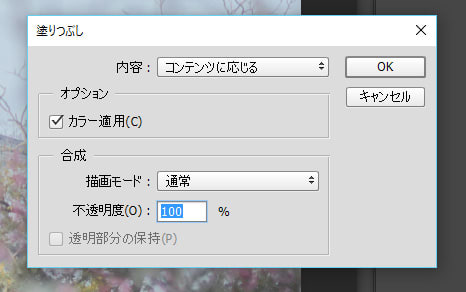
内容「コンテンツに応じる」を選択
「コンテンツに応じる」と言うのはわかりにくい表現ですが、選択範囲の周囲の画像を利用して自動的に塗りつぶしてくれる機能です
「カラー適用」をチェックすると周囲の色をブレンドして塗ってくれるので、より自然に仕上がります
3.完成
30秒もかからない操作で不要な枝を消すことが出来ました

B.単純な塗りつぶしは良いのですが、自動でうまくいかない場合は「パッチツール」を使いましょう
作例は京都府立植物園で撮ったハナニラと一面のオオイヌノフグリ
ハナニラの右にある雑草を消します

1.なげなわツールで雑草を選択します
2.次にパッチツールを使います
重要なのはパッチ「コンテンツに応じる」を選択すること
パラメータとして構造 1-7、カラー 0-10を選べますが、とりあえず中間の値に設定すれば良いでしょう

3.削除した後に貼り付ける領域を探してドラッグします
作例では、右方向にある、黄色い花とオオイヌノフグリの青色がきれいにボケた領域を選択

削除した部分に、ドラッグ先の領域を貼り付けて、周囲との境界や色が違和感の無いように仕上げてくれます
4.完成

細かい修正の場合は、コピースタンプツールでブラシの大きさ・不透明度・流量などを設定する方がきれいに仕上がるでしょう
でも、私のようにアバウトな補正の場合は、上記の方が遥かに簡単ですね(笑)
Adobe Photoshop CCのチュートリアルは動画で基本操作を勉強できます
英語が多いですが、画像を見ればわかりますね
今回は、Photoshop CCで使用頻度の高い、不要物を消す方法
「写真からオブジェクトを削除」
A.作例は岡山後楽園の梅林の写真
左端の枝が邪魔なので消してみます

1.なげなわツールで消したい部分をアバウトに選択します

2.編集メニュー内の「塗りつぶし」を選択
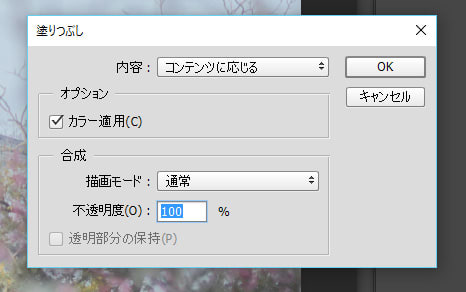
内容「コンテンツに応じる」を選択
「コンテンツに応じる」と言うのはわかりにくい表現ですが、選択範囲の周囲の画像を利用して自動的に塗りつぶしてくれる機能です
「カラー適用」をチェックすると周囲の色をブレンドして塗ってくれるので、より自然に仕上がります
3.完成
30秒もかからない操作で不要な枝を消すことが出来ました

B.単純な塗りつぶしは良いのですが、自動でうまくいかない場合は「パッチツール」を使いましょう
作例は京都府立植物園で撮ったハナニラと一面のオオイヌノフグリ
ハナニラの右にある雑草を消します

1.なげなわツールで雑草を選択します
2.次にパッチツールを使います
重要なのはパッチ「コンテンツに応じる」を選択すること
パラメータとして構造 1-7、カラー 0-10を選べますが、とりあえず中間の値に設定すれば良いでしょう

3.削除した後に貼り付ける領域を探してドラッグします
作例では、右方向にある、黄色い花とオオイヌノフグリの青色がきれいにボケた領域を選択

削除した部分に、ドラッグ先の領域を貼り付けて、周囲との境界や色が違和感の無いように仕上げてくれます
4.完成

細かい修正の場合は、コピースタンプツールでブラシの大きさ・不透明度・流量などを設定する方がきれいに仕上がるでしょう
でも、私のようにアバウトな補正の場合は、上記の方が遥かに簡単ですね(笑)




















※コメント投稿者のブログIDはブログ作成者のみに通知されます